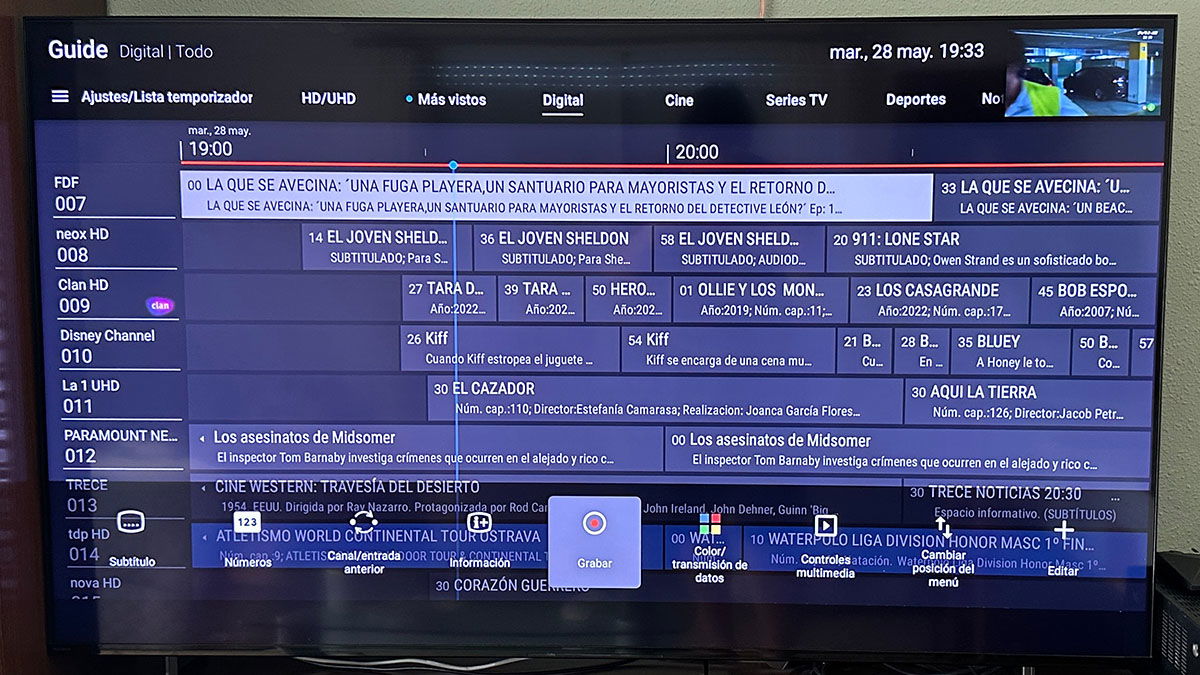¿Sabías que tu Smart TV permite grabar el contenido de los canales? La llegada de los televisores inteligentes cambió completamente la forma que tenemos de consumir contenido. Con la incorporación de las aplicaciones de streaming, ahora podemos ver películas y series a la carta, sin necesidad de estar pendientes de un horario de emisión como ocurría hace algunos años. Así que es posible que muchos ni siquiera sepáis que los televisores de hoy en día permiten grabar el contenido de la televisión porque nunca lo hayáis tenido que utilizar.
Pero resulta que no todo está en las plataformas de streaming y puede que, especialmente en programas en directo, en algún momento necesites realizar una grabación. Pues bien, te vamos a explicar cómo hacerlo. Hace unos días os contamos cómo grabar un canal de la TDT en un televisor LG con webOS. Así que hoy le toca el turno a uno de los sistemas operativos para televisores más extendidos del mercado. Vamos a ver cómo grabar un canal de la TDT si tenemos un televisor con Android TV o Google TV (son el mismo sistema, pero en versiones ligeramente diferentes).
Cómo grabar un canal de televisión con Android TV o Google TV
Antes de ponernos manos a la obra con los menús del televisor, debes saber que para grabar contenido es muy recomendable utilizar una memoria externa. Puede ser una memoria USB (pendrive) o un disco duro externo, eso lo dejamos a vuestra elección, pero la memoria interna del televisor es muy limitada y nos es recomendable llenarla con las grabaciones. Eso sí, debes tener en cuenta que la gran mayoría de televisores formatean el dispositivo de almacenamiento al conectarlo, así que no uses una memoria que tenga contenido que no quieras perder.
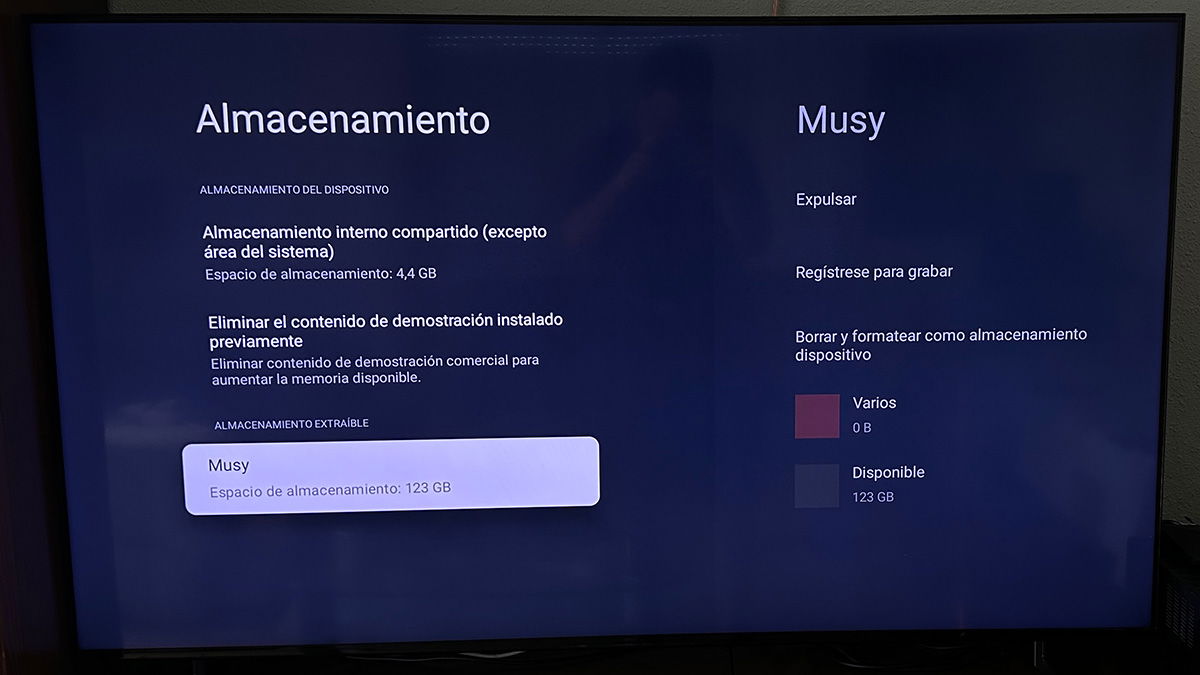
Teniendo esto en cuenta y con la memoria USB o el disco que vayáis a utilizar conectado al televisor, nos ponemos manos a la obra. Antes de empezar a grabar como unos locos, tenemos que hacer una pequeña configuración del dispositivo que acabamos de conectar. Esta difiere un poco según la marca de televisor que tengáis, ya que aunque sea Android TV, los fabricantes incluyen sus capas de personalización, menús y funciones, así que no todas son iguales.
Nosotros hemos hecho las pruebas con un televisor Sony con el sistema Google TV, pero los pasos deberían ser muy similares en todos los modelos. Básicamente tenemos que decirle al televisor que la memoria de almacenamiento que hemos conectado la vamos a usar como almacenamiento interno o incluso específicamente para grabar canales, como nos ha pasado a nosotros con la Sony. Esto lo que hará es formatear el dispositivo en un formato especial que utiliza el televisor. De ahí que os dijéramos antes que perderéis los datos guardados en ese dispositivo.
Como podéis ver en la imagen superior, en el menú de ajustes del televisor, en el apartado Almacenamiento, podemos ver el dispositivo USB conectado. Desde aquí podemos indicarle al televisor qué vamos a hacer con esta memoria. Para este caso, nosotros lo que hemos hecho es pulsar en «Regístrese para grabar». Al hacerlo, el televisor ha formateado la memoria USB y en un par de minutos como mucho ya la teníamos preparada para grabar.
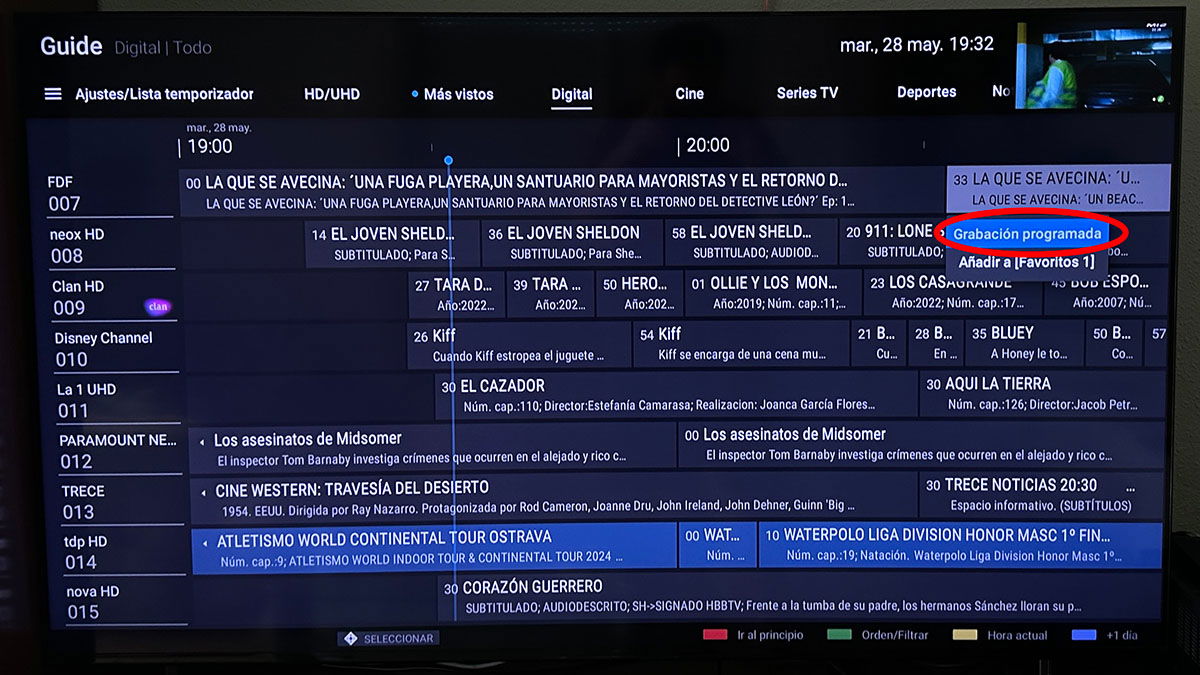
¿Cómo se graba? Pues de nuevo, dependerá de la marca de vuestro televisor. Pero generalmente la forma más sencilla es abrir la guía de programación de la TDT (EPG), buscar el programa que queréis grabar y mantener pulsado el botón OK durante 3-4 segundos. Os aparecerá un pequeño menú en el que deberíais ver la opción para grabar (si es un programa que todavía no ha empezado, puede que os aparezca como «Grabación programada», como a nosotros).
Este sería el procedimiento para grabar un programa que todavía no ha empezado. Si queréis grabar lo que estáis viendo en ese momento, porque por ejemplo os vais a la cama y queréis seguir al día siguiente desde donde estabais, podéis grabar el programa en curso de varias maneras. Una opción es entrar en la EPG y realizar el mismo paso anterior.
Pero generalmente no es necesario hacer esto. Lo más rápido es pulsar en el botón del mando de las opciones (en la Sony por ejemplo es un botón que pone 123) y en el menú que sale os debería aparecer la opción Grabar.
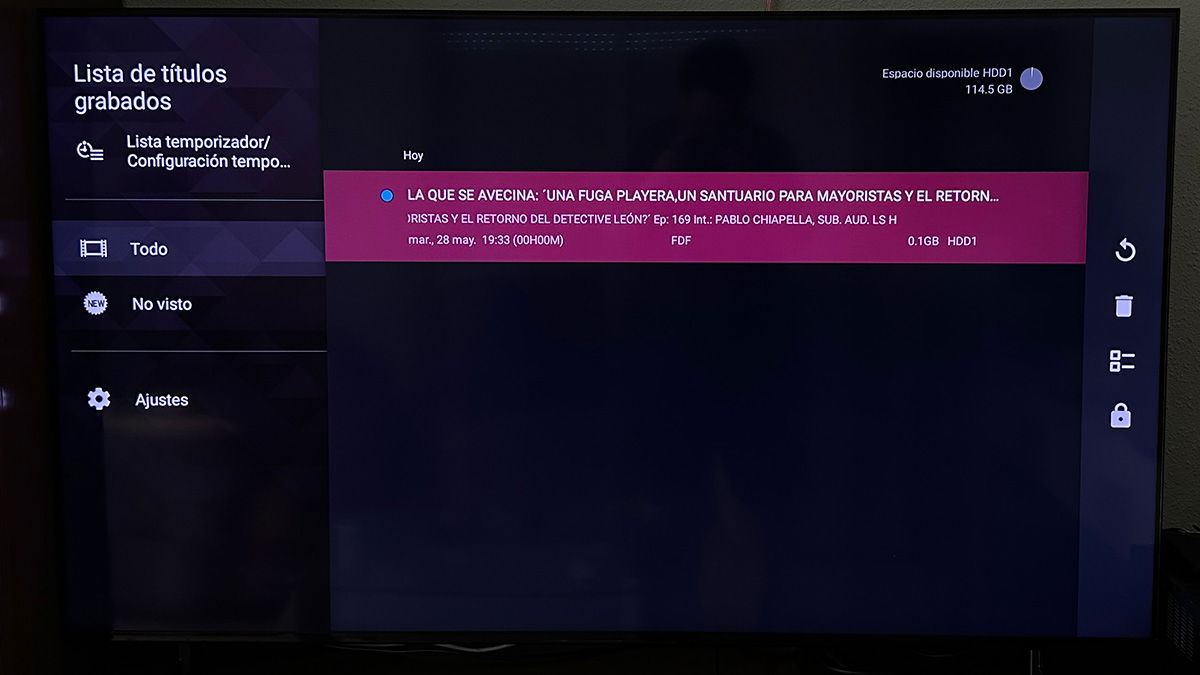
¿Cómo se accede posteriormente al contenido grabado? Pues nuevamente, dependerá de la marca de vuestro televisor. Por ejemplo, en el televisor Sony que hemos usado para la prueba hemos tenido que pulsar en el botón para cambiar entre las entradas y aquí teníamos una nueva opción de grabaciones a la que podíamos acceder como si cambiáramos a un puerto HDMI o similar.
Por lo que hemos visto a lo largo de los años, en la mayoría de marcas se realiza de forma similar. Otras puede que tengan un apartado especial para las grabaciones en el menú principal, pero seguro que lo encontráis enseguida.
Y así de fácil es grabar contenido de la TDT si tienes un televisor Android TV o Google TV. Como decíamos, aunque vivamos en la era del streaming, siempre puede hacernos falta en un momento puntual.